Detta är ett gästinlägg av Aseem Kishore, en teknikentusiast och ledande bloggare för Online-Tech-Tips .
Förmodligen en av de mest frustrerande saker som kan hända dig i Windows är att inte kunna logga in på ditt användarkonto eftersom du ändrade lösenordet och sedan glömde det eller för att du av misstag raderade kontot. Om du inte vet lösenordet för något annat administratörskonto har du ett stort problem!
De flesta börjar genast söka efter ett sätt att knäcka lösenordet för administratörskontot med hjälp av några gratisverktyg eller hacka forum. Det är dock nästan omöjligt att knäcka ett lösenord på Windows Vista med den höga krypteringsnivån.
Ändå finns det ett sätt att komma tillbaka till ett konto utan att behöva knäcka lösenordet. Det är med hjälp av funktionen Systemåterställning inbyggd i Windows.
VIKTIG NOTERING : Detta fungerar bara i fall där du bytte lösenord till något nytt och sedan glömde det eller raderade ett användarkonto av misstag. För att detta ska fungera måste det finnas en systemåterställningspunkt där en inloggning lyckades för problemkontot. Det här är inte heller ett problem om du befinner dig i en domänmiljö eftersom domänadministratören alltid kan återställa ditt lösenord.
Första steget - Starta upp Windows Vista DVD
Det första du behöver göra är att se till att du har din Windows Vista DVD eller en reparationsskiva . Sätt i skivan och starta sedan om datorn. När du blir ombedd att "Tryck på valfri tangent för att starta från CD eller DVD", fortsätt och tryck på valfri tangent.
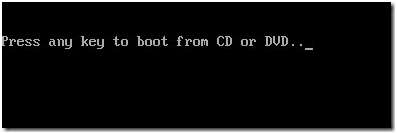
Klicka på Nästa tills du kommer till skärmen som har alternativet "Reparera din dator", välj det operativsystem du vill reparera och klicka sedan på Nästa.
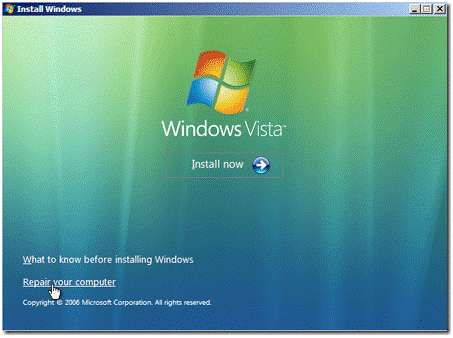
Notera : Innan du når den här skärmen kan du behöva ställa in inställningar för språket som ska installeras, tids- och valutaformat och tangentbordet eller inmatningsmetoden.
I dialogrutan Alternativ för systemåterställning väljer du Systemåterställning i listan och klickar sedan på Nästa.
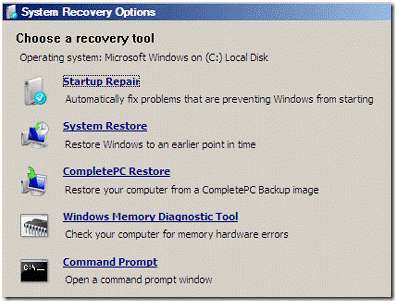
Nu måste du välja systemåterställning från listan. Du vill välja en återställningspunkt som återställer datorn till ett tillstånd där inloggningen lyckades och som använde det gamla lösenordet.
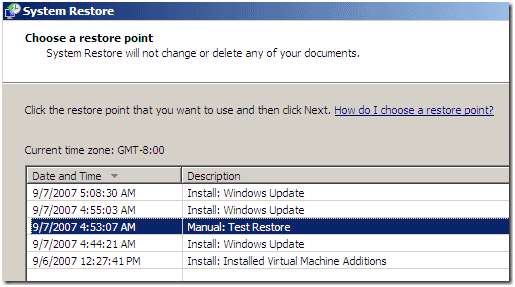
Klicka sedan på Nästa för att bekräfta diskarna, sedan Slutför för att bekräfta återställningspunkten och slutligen Ja i varningsfönstret för att starta återställningen.
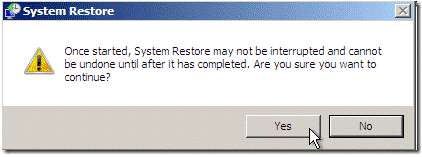
Viktig anmärkning: När du har använt Systemåterställningsfunktionen måste du installera om alla program eller uppdateringar som gjordes på systemet efter den återställningspunkten. Du kommer inte att förlora några personliga dokument; dock kan du behöva installera om program. Du kan också behöva återställa vissa personliga inställningar.
När återställningen är klar klickar du på Starta om för att starta om datorn. Klicka på Stäng för att bekräfta att återställningen lyckades.
Du kan nu försöka logga in med det äldre lösenordet (om du har återställt ett lösenord på ett användarkonto och sedan glömt det) eller med det vanliga lösenordet (om kontot raderades av misstag).
Om du helt enkelt har glömt ditt lösenord kommer den här metoden inte att fungera och det finns några möjliga metoder som du kan försöka återställa ditt administratörslösenord, men det är tufft och dyrt. Med vänliga hälsningar!
Redaktörens anmärkning : Online-Tech-Tips är en fantastisk webbplats som täcker ett brett utbud av ämnen och det är värt att prenumerera på.







